Spustelėkite Atlikti (peržiūra) vykdoma virš Prisiminimas (peržiūra) momentinių kopijų. Spustelėkite, kad galėtumėte greičiau atlikti užduotis prijungdami prie ekrane rodomo turinio ( vaizdų arba teksto ) veiksmų. Spustelėkite Atlikti, išanalizuos tai, kas yra momentijoje, tada galėsite pasirinkti atskiras informacijos dalis, su kurias norite atlikti veiksmą. Momentinės kopijos analizė visada atliekama jūsų įrenginyje. Turinys bendrinamas tik tada, jei pasirinksite atlikti veiksmą, pvz., ieškoti žiniatinklyje. Peržiūrint momentines kopijas, automatiškai aktyvi užduotis. Galite išjungti Prisiminimas apačioje. Pastebėsite, kad kai aktyvi parinktis Spustelėkite ir naudokitės, žymiklis yra mėlynas ir baltas. Žymiklis taip pat keičia figūrą, atsižvelgiant į turinio tipą. Ką galima daryti su informacija, atsižvelgiant į tai, kokio tipo turinį aptinka spustelėjimas norint atlikti.
Pastaba: Prisiminimas dabar galima peržiūrėti "Copilot+" kompiuteriuose naudojant "Windows Insider Program". Daugiau informacijos žr. Prisiminimas peržiūra naudojant funkciją Spustelėkite ir naudokitės nukopijuotuose ir kompiuteriuose su "Windows Insider Preview" programos dalyviais kūrėjų kanale.
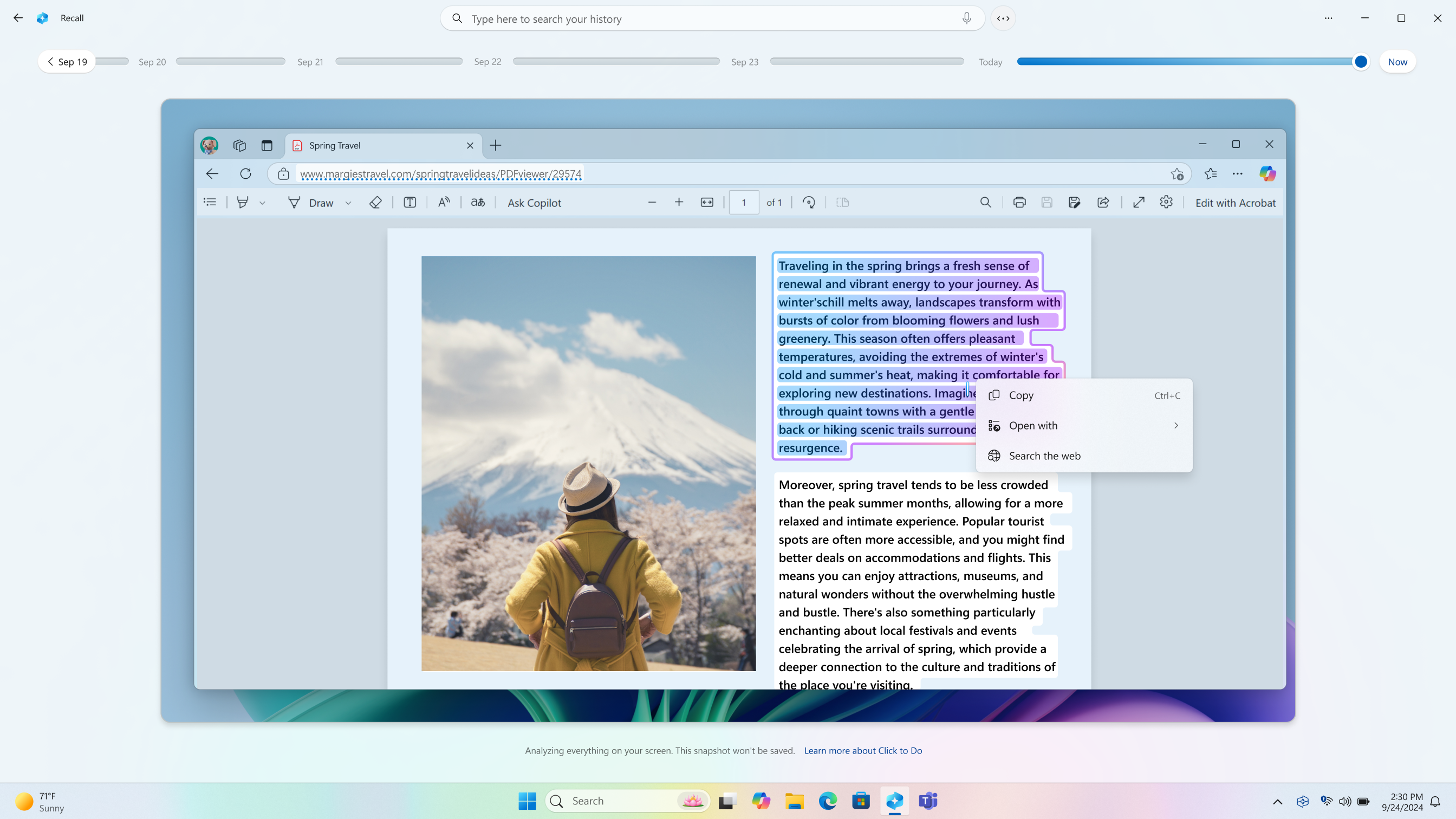
Spustelėkite, kad nuveitumėte daugiau su tekstu
Kai paryškinate tekstą naudodami parinktį Spustelėkite ir naudokitės, jums suteikiamos šios parinktys:
-
Kopijuoti: pažymėtas tekstas nukopijuojamas į mainų sritį.
-
Atidaryti naudojant: atidaro pažymėtą tekstą teksto rengyklėje, pvz., Užrašinė.
-
Ieškoti žiniatinklyje: ieško pažymėto teksto naudodamas numatytąją naršyklę ir ieškos modulį.
Kai paryškintas tekstas yra el. pašto adresas, galite nukopijuoti tekstą arba Siųsti el. laišką.
-
Siųsti el. laišką: naudoja numatytąją el. pašto programą naujam el. laiškui atidaryti pasirinktu el. pašto adresu
Kai paryškintas tekstas yra žiniatinklio svetainė, galite nukopijuoti tekstą arba atidaryti žiniatinklio svetainę.
-
Atidaryti svetainę: atidaro pasirinktą svetainę numatytoje naršyklėje
Spustelėkite, kad nuveitumėte daugiau su vaizdais
Jei nuotraukoje pasirenkate vaizdą, jums suteikiamos šios parinktys:
-
Kopijuoti: nukopijuoja vaizdą į mainų sritį
-
Įrašyti kaip: įrašykite vaizdą nurodytoje vietoje
-
Bendrinti: atidaro vaizdo failo failų bendrinimo parinktį
-
Atidaryti naudojant: atidarykite vaizdą naudodami programėlę, pvz., Nuotraukos, Iškarpų įrankis arba Piešimas
-
Vaizdinė ieška naudojant "Bing": ar vaizdinė ieška naudojant "Bing " naudojant numatytąją žiniatinklio naršyklę
-
Neryškus fonas su nuotraukomis: fono suliejimas naudojant programėlę Nuotraukos
-
Objektų ištrynimas naudojant programėlę Nuotraukos: nepageidaujamų objektų ištrynimas vaizde naudojant programėlę Nuotraukos
-
Fono šalinimas naudojant Piešimas: pašalinkite vaizdo foną naudodami Piešimas
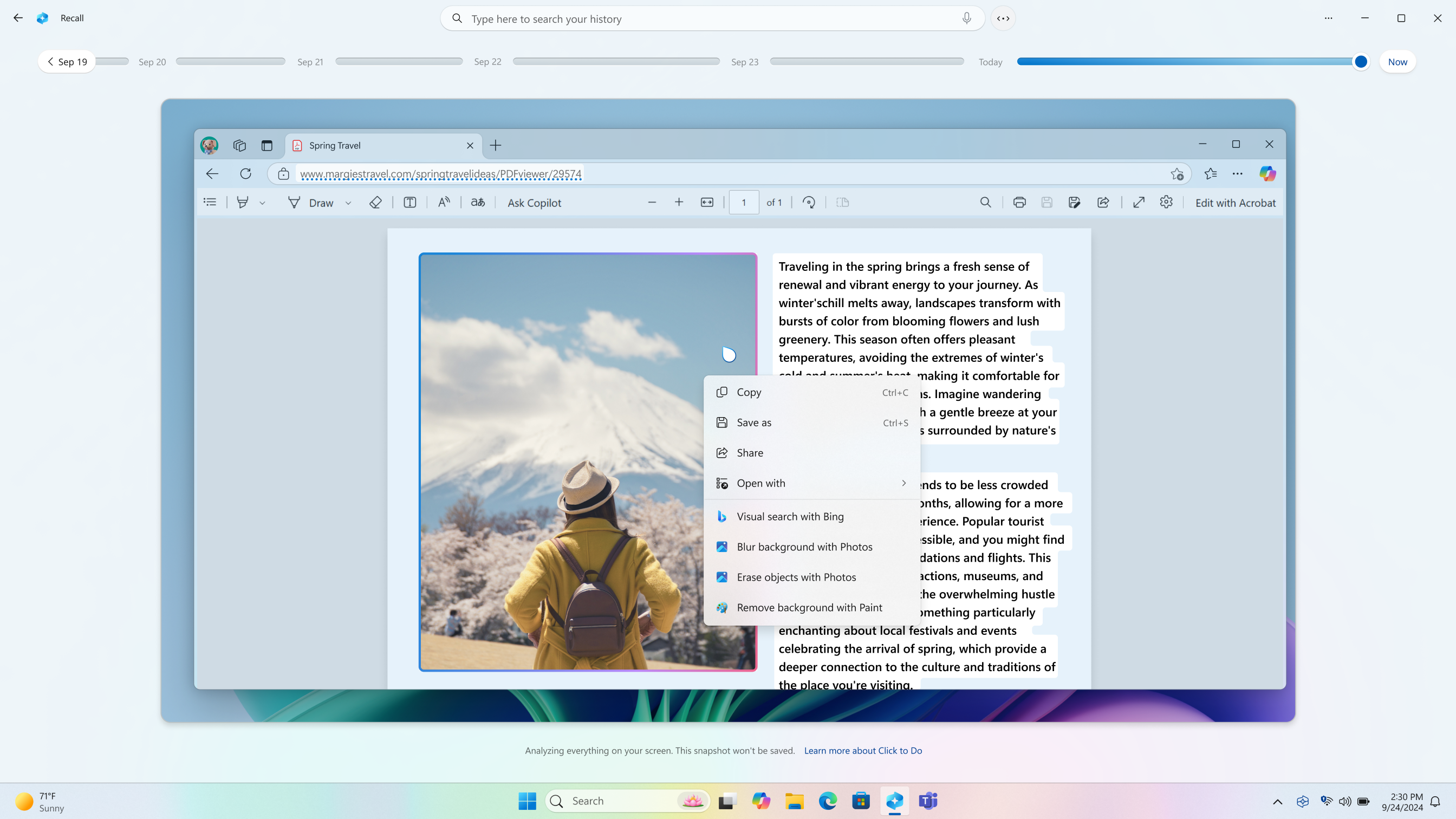
Spustelėkite, kad galėtumėte atlikti dabar
Pasirinkus parinktį Dabar Prisiminimas, užfiksuota momentinė kopija, filtruojanti jūsų privačius naršymo langus, filtruotas programėles ir filtruotas svetaines. Šios momentinės kopijos įrašomos tik tada, jei įgalinote įrašyti momentines kopijas. Net jei neleidžiate įrašyti momentinių kopijų arba laikinai pristabdėte momentinių kopijų įrašymą, vis tiek galite naudoti parinktį Dabar , kad galėtumėte pasinaudoti parinktimi Spustelėkite ir naudokitės. Prisiminimas lango apačioje rodomas pranešimas, kad momentinė kopija nebus įrašyta.

Privatumo aspektai Prisiminimas spustelėkite ir naudokitės
Spustelėkite Atlikti, kad galėtumėte vykdyti virš:
-
Jūsų dabartinis ekranas, kai pasirenkate mygtuką Dabar
-
Jau įrašytos momentinės kopijos
Jau įrašytų momentinių kopijų atveju informacija iš filtruotų programėlių ir svetainių bei privačiojo naršymo veiklos iš palaikomų naršyklių pašalinama. Spustelėkite Daryti, kad negalėtumėte pasiekti informacijos, kuri buvo pašalinta filtruose analizuojant įrašytas momentines kopijas. Kai naudojate parinktį Spustelėkite ir atlikite Prisiminimas ir pasirenkate parinktį Dabar, momentinė kopija užfiksuota be jūsų privačių naršymo langų, filtruotų programėlių ir filtruotų svetainių. Šios momentinės kopijos rodomos ir analizuojamos vietoje, tačiau įrašomos tik tada, jei esate įjungę įrašymo momentines kopijas. Naudojant parinktį Dabar , funkcija Spustelėkite ir naudokitės analizuoja tik tai, kas aktyvi jūsų ekrane. Jis neanalizuoja turinio, kuris yra minimizuotose programėlėse, kurios nėra ekrane. Jei nenorite, kad turinys būtų analizuojamas, naudodami parinktį Dabar įsitikinkite, kad langas neatidarytas arba nematomas.
Kai pasirinksite siųsti informaciją iš programėlės Spustelėkite ir naudokitės, pvz., Piešimas, Spustelėkite norėdami atlikti perkėlimą, laikinai įrašysite šią informaciją. Spustelėjus Atlikti sukuriamas laikinasis failas šioje vietoje:
-
C:\Users\{username}\AppData\Local\Temp
Laikinieji failai taip pat gali būti įrašomi, kai pasirenkate siųsti atsiliepimą. Šie laikinieji failai neįrašomi ilgai. Spustelėjus Atlikti atlikus reikalaujamą veiksmą, nebus rodomas joks turinys iš jūsų ekrano, tačiau renkami kai kurie diagnostikos duomenys, kad būtų apsaugotas, atnaujintas ir veikiantis "Spustelėkite ir naudokitės".
Laikantis "Microsoft" įsipareigojimo užtikrinti duomenų privatumą ir saugą, visi įrašyti vaizdai ir apdoroti duomenys laikomi įrenginyje ir apdorojami vietoje. Tačiau funkcija Spustelėkite ir naudokitės leidžia pasirinkti, ar norite internete gauti daugiau informacijos apie pasirinktą turinį. Kai pasirenkate vieną iš toliau nurodytų veiksmų Spustelėkite ir atlikite veiksmus, pasirinktas turinys siunčiamas internetiniam teikėjui iš jūsų vietinio įrenginio, kad užbaigtumėte užklausą:
-
Ieška žiniatinklyje: siunčia pažymėtą turinį į numatytąjį jūsų numatytosios naršyklės ieškos modulį
-
Atidaryti svetainę: atidaro pasirinktą svetainę numatytoje naršyklėje
-
Vaizdinė ieška naudojant "Bing": siunčia pažymėtą turinį į "Bing" vaizdinę iešką naudojant numatytąją naršyklę
„Microsoft“ įsipareigojimas atsakingai naudoti DI ir užtikrinti privatumą
„Microsoft“ atsakingai plėtoja dirbtinį intelektą nuo 2017 m., kai pirmą kartą apibrėžė savo dirbtinio intelekto naudojimo principus, o vėliau savo požiūrį įgyvendino taikydama Atsakingo dirbtinio intelekto naudojimo standartą. Kuriant ir diegiant dirbtinio intelekto sistemas, privatumas ir sauga yra kertiniai principai. Siekiame padėti klientams atsakingai naudoti mūsų dirbtinio intelekto produktus, dalijamės įgytomis žiniomis ir kuriame pasitikėjimu grįstą partnerystę. Daugiau informacijos apie mūsų pastangas atsakingo DI naudojimo srityje, principus, kuriais vadovaujamės, taip pat įrankius ir galimybes, kuriuos sukūrėme siekdami užtikrinti, kad DI technologija būtų plėtojama atsakingai, rasite dalyje Atsakingas dirbtinio intelekto naudojimas.
Buvo atlikti spustelėkite, kad padarytumėte modelių sąžiningumo vertinimai, kartu su išsamiais atsakingo dirbtinio intelekto naudojimo, saugos ir privatumo vertinimais, siekiant užtikrinti, kad technologija būtų efektyvi ir teisinga bei veiktų vadovaujantis „Microsoft“ atsakingo dirbtinio intelekto naudojimo geriausia praktika.










